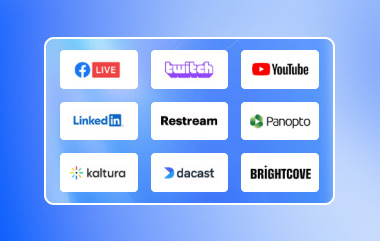«Я планирую начать стрим сегодня вечером, интересно, безопасен ли Mobizen 100%». Это распространенный вопрос для тех, кто ищет надежный рекордер экрана. Конечно, вы хотите захватить свой экран, не беспокоясь о рисках безопасности, задержках или плохом качестве.
Хорошо то, что Mobizen Screen Recorder безопасен в использовании. Независимо от того, делаете ли вы обучающие материалы, видео геймплея или презентации, у него есть ценные функции, которые вам помогут.
В этой статье мы дадим подробный ответ Обзор Mobizen. Мы рассмотрим его основные функции, преимущества, недостатки и способы его использования. Мы также представим альтернативу, если вам нужно что-то другое. Поэтому, пожалуйста, продолжайте читать, чтобы определить, является ли Mobizen подходящим для вас средством записи экрана!
Часть 1: Что такое Mobizen Screen Recorder
Mobizen Screen Recorder — известное приложение, позволяющее вам запись экрана на Android. Вы можете записывать игровой процесс, видеозвонки, прямые трансляции и многое другое. Он прост в использовании и не требует учетной записи для запуска.
Это приложение скачали миллионы пользователей по всему миру, и оно даже представлено в Google Play. Оно бесплатное и сохраняет видео прямо на вашем устройстве.
Часть 2: Подробный обзор Mobizen Screen Recorder
В этом разделе будет рассмотрено все, что вам нужно знать. Мы рассмотрим его основные функции, цены, преимущества и недостатки. Если вы рассматриваете возможность его использования, этот обзор Mobizen поможет вам решить, является ли он правильным средством записи экрана.
Ключевая особенность
Mobizen Screen Recorder предлагает множество функций, которые упрощают запись. Давайте подробнее рассмотрим, что он предлагает.
• Высококачественная запись - Поддерживает разрешение до 1440P, качество 24,0 Мбит/с и частоту 60 кадров в секунду для плавного видео.
• Без водяного знака - Запись без водяных знаков в режиме очистки.
• Поддержка Facecam - Фиксируйте свои реакции во время записи.
• Никаких проблем с хранением - Сохраняйте записи на SD-карту для более длинных видео.
• Инструменты редактирования - Обрезайте, кадрируйте и добавляйте эффекты к своим видео.
• Автоматическое нажатие и автоматическое смахивание - Автоматизируйте нажатия и смахивания для лучшей записи игрового процесса.
• Пользовательский водяной знак - Добавьте свой логотип или удалите водяной знак по умолчанию.
• Скрыть воздушный круг - Запись без плавающей кнопки для чистого экрана.
Цены
Приложение Mobizen можно загрузить и использовать бесплатно. Однако оно предлагает покупки внутри приложения от $0.73 до $37.54 за элемент для премиум-функций, таких как удаление водяных знаков и дополнительные инструменты редактирования.
Преимущества и недостатки
Mobizen Screen Recorder имеет много хороших функций. Он прост в использовании даже для новичков и не требует регистрации. Вы можете снимать видео высокой четкости и редактировать их бесплатно. Приложение позволяет записывать внутренний и внешний звук, что отлично подходит для игр или обучающих программ. Еще один плюс в том, что все записи сохраняются непосредственно на вашем устройстве, поэтому вам не нужно беспокоиться о том, что вы потеряете их в сети.
Однако бесплатная пробная версия содержит рекламу, которая может раздражать некоторых пользователей. Некоторые расширенные функции требуют премиум-обновления, поэтому не все бесплатно. Кроме того, функции Auto Tap и Auto Swiping требуют специальных разрешений, что может не подходить всем. В целом, Mobizen — это надежный рекордер экрана с ценными инструментами, но вам, возможно, придется заплатить за дополнительные функции, если вы хотите получить полный опыт.
Часть 3: Как использовать Mobizen Screen Recorder
Mobizen Screen Recorder прост в использовании на Android. Он работает как плавающий виджет AirCircle, записывая ваш экран одним нажатием. Выполните эти пять шагов, чтобы начать и создать лучшие записи.
Шаг 1После установки Mobizen Screen Recorder откройте приложение. Перейдите на Настройки и Настройки видео для настройки разрешения, качества и частоты кадров. Более высокие настройки дают лучшее видео, но занимают больше места. Если не уверены, используйте Мастер записи чтобы выбрать наилучшие настройки для вашего устройства.
Шаг 2Идти к Настройки звука и включи Внутренний или Внешний звук. Позволяет записывать звук игры, голос или и то, и другое. Если вы хотите, чтобы ваше лицо было показано в записи, включите Фейскамера опция в настройках.
Шаг 3AirCircle от Mobizen — это плавающая кнопка, которую можно использовать для запуска и остановки записи. Вы можете изменить ее внешний вид в настройках. Вы также можете выбрать сохранение записей во внутренней памяти или на SD-карте.
Шаг 4Откройте приложение или контент, который вы хотите записать. Нажмите на Видеокамера кнопку на AirCircle. После обратного отсчета Mobizen начнет запись. Когда закончите, нажмите кнопку Останавливаться кнопку для сохранения видео. Вы также можете делать снимки во время записи с помощью Камера кнопка.
Шаг 5Перейдите на Mobizen и найдите записанное видео. Вы можете обрезать его, добавить музыку или внести другие изменения. Чтобы поделиться, нажмите на Делиться кнопку и следуйте инструкциям. Бесплатные пользователи увидят водяной знак на своих видео, но пользователи Premium могут удалить его в настройках.
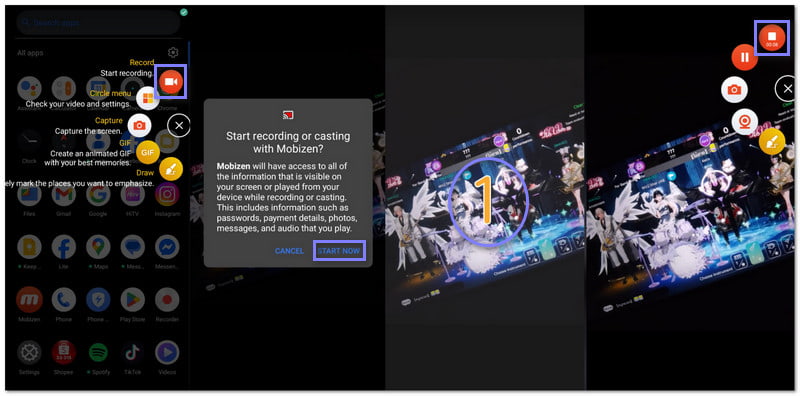
Часть 4: Лучшая альтернатива Mobizen Screen Recorder на рабочем столе
Mobizen Screen Recorder отлично подходит для записи на Android. Но если вам нужен экранный рекордер для вашего рабочего стола, Программа записи экрана AVAide — лучшая альтернатива. Работает на Windows и Mac, позволяя вам записывать экран, звук и веб-камеру в высоком качестве.
- Запишите весь экран или выберите нужную область со звуком.
- Снимайте видео со скоростью до 60 кадров в секунду с разрешением 1080p.
- Добавляйте эффекты щелчков мыши и аннотации, регулируйте громкость и обрезайте записи.
- Установите время начала и окончания автоматической записи экрана.
- Экспортируйте видео в форматах MP4, MOV, AVI, GIF и других.
С помощью AVAide Screen Recorder вы можете записывать любую часть экрана, будь то полноэкранное видео, определенное окно или пользовательская область. Этот инструмент также записывает звук из всех источников. Вы можете захватывать системный звук, вход микрофона или оба одновременно.
Если вам нужно записать свое лицо во время записи экрана, AVAide Screen Recorder поддерживает наложение веб-камеры. Вы можете настроить размер и положение вашей лицевой камеры, что делает ее идеальной для обучающих программ, игровых видео и презентаций. Без сомнения, это мощный и простой в использовании вариант для тех, кому нужно записать видео экрана на Mac со звуком, а также для Windows.

Вы удовлетворены тем, что Мобизен Screen Recorder может делать? Он позволяет вам захватывать, редактировать и делиться видео без проблем. Однако, как упоминалось выше, он доступен только на мобильных устройствах. Если вы хотите записать свой экран на компьютере, AVAide Screen Recorder — отличный выбор. Он позволяет вам записывать встречи, онлайн-уроки, игровой процесс, видеозвонки и многое другое с высоким качеством.
Независимо от того, используете ли вы Mobizen Screen Recorder для Android или AVAide Screen Recorder для компьютера, оба приложения помогут вам запечатлеть важные моменты.
Записывайте экран, аудио, веб-камеру, геймплей, онлайн-встречи, а также экран iPhone/Android на свой компьютер.



 Безопасная загрузка
Безопасная загрузка